התקנת מנהל התקן USB של Samsung במחשב שלך עוזרת לך לחבר ולנהל את מכשיר Samsung שלך. אם אתה נתקל בבעיות בהתקנה, עקוב אחר המאמר שלהלן לקבלת פרטים נוספים.
 |
מנהל התקן USB של סמסונג הוא תוכנת ביניים הפועלת כגשר בין מחשבי Windows למכשירי סמסונג כגון טלפונים, מחשבים ניידים, טאבלטים, שעונים חכמים ומכשירים רבים אחרים. מנהל התקן זה מסייע לתוכניות ולחומרה לתקשר ביעילות ולבצע משימות במדויק. בעת התקנת מנהל התקן של סמסונג במחשב, משתמשים יכולים להעביר ולסנכרן נתונים בקלות ובמהירות. בנוסף, מנהל התקן זה גם ממטב את ביצועי החיבור בין מחשבים למכשירי סמסונג, ומביא יתרונות רבים למשתמשים.
כיצד להוריד ולהתקין את מנהל ההתקן של סמסונג למחשב בפשטות
כיום, אנשים רבים מתקשים להתקין את מנהל ההתקן של Samsung USB מכיוון שהם אינם מבינים את תהליך הורדת האפליקציה. כדי לעזור לכם לעשות זאת במהירות וביעילות, נדריך אתכם בפירוט כדלקמן:
שלב 1: גשו לאתר האינטרנט של Samsung למפתחים דרך הקישור [https://developer.samsung.com/]. תחת "תמיכה", בחרו "מנהל התקן USB של Samsung Android".
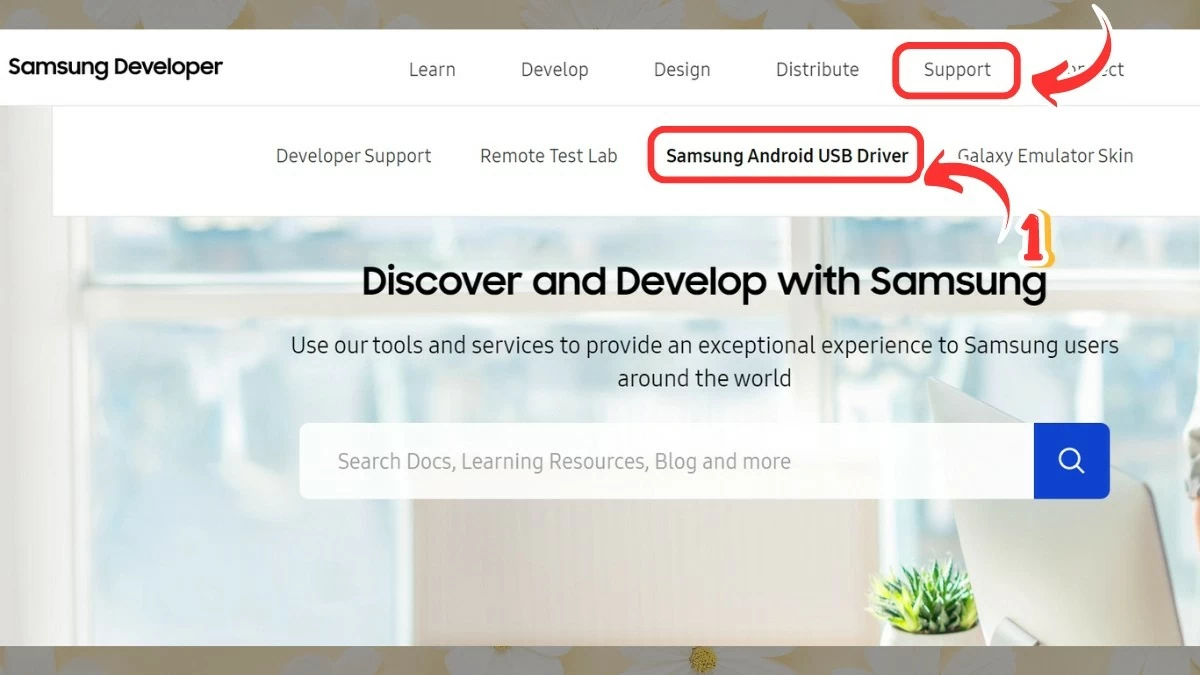 |
שלב 2: לחץ על הקישור למטה כדי להוריד את מנהל ההתקן של Samsung USB למחשב שלך.
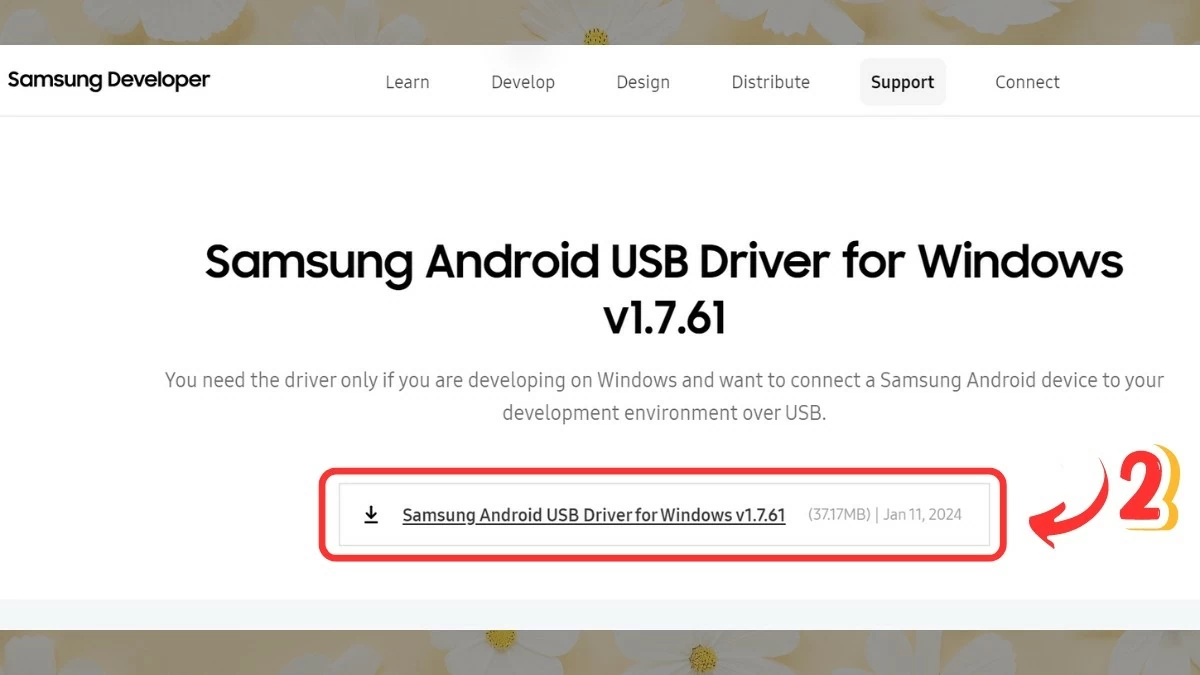 |
שלב 3: לאחר ההורדה, לחצו לחיצה ימנית על הקובץ ובחרו "הפעל כמנהל" כדי להתחיל בהתקנת היישום.
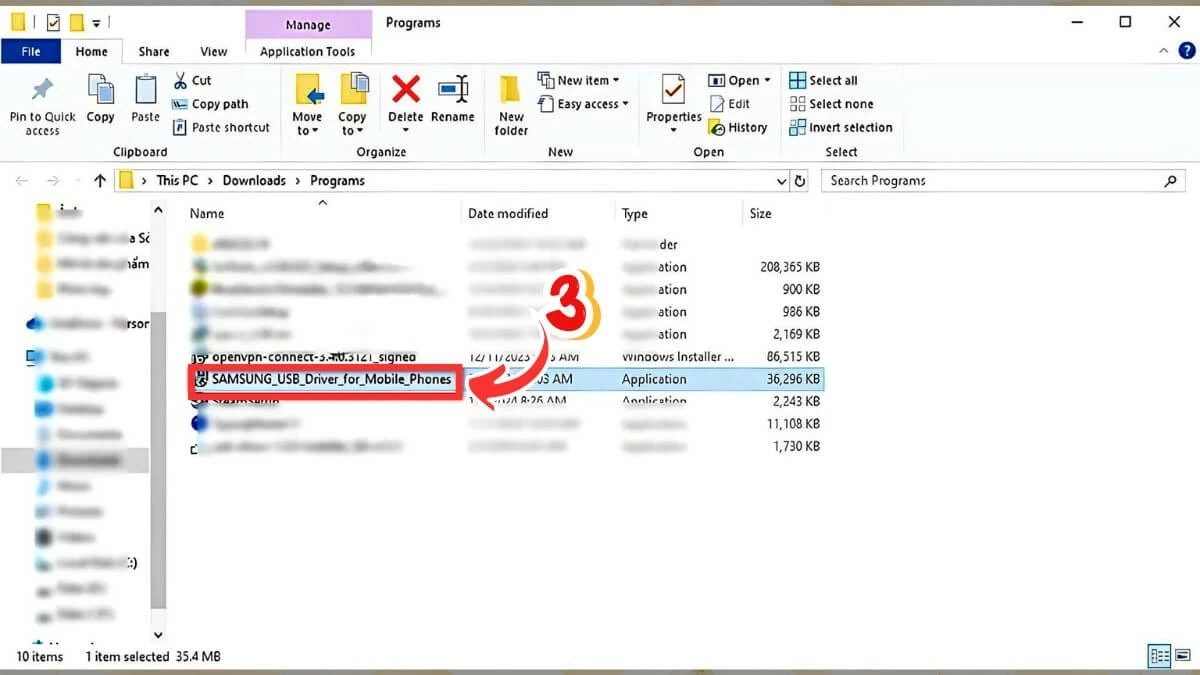 |
שלב 4: לאחר מכן, פעל לפי ההוראות שעל המסך ולחץ על "הבא", לאחר מכן בחר "התקן" כדי להתחיל בהתקנה. לבסוף, לאחר השלמת תהליך ההתקנה, לחץ על "סיום".
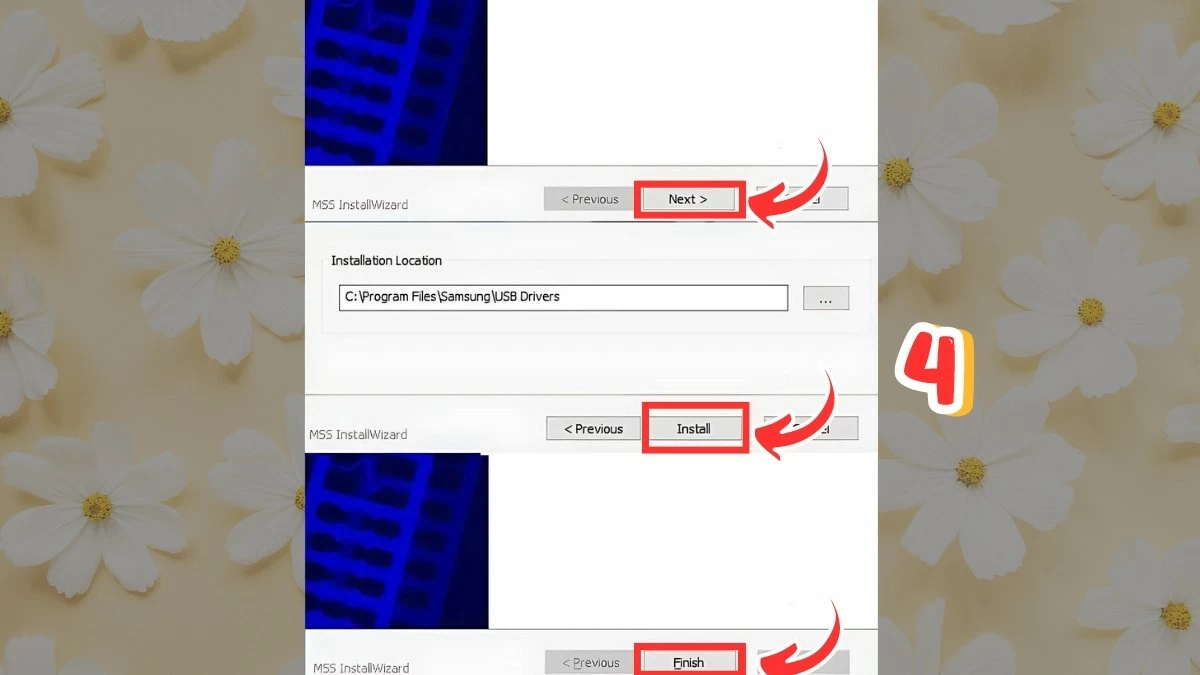 |
שלב 5: חברו את המחשב למכשיר האנדרואיד של סמסונג באמצעות כבל USB. שני המכשירים יזהו זה את זה באופן אוטומטי, מה שיקל על העברת נתונים וביצוע משימות אחרות.
 |
כיצד לתקן את הבעיה של חוסר יכולת להתקין את מנהל ההתקן USB של סמסונג
כפי שצוין לעיל, ניתן להוריד במהירות את מנהל ההתקן של Samsung USB למחשב. עם זאת, ישנם מקרים רבים בהם המכשיר הוריד בהצלחה אך עדיין אינו יכול להתחבר. אם נתקלת במצב זה, אנא עיין בכמה מהפתרונות הבאים:
בדוק את כבל החיבור
כבלי USB משמשים לחיבור המחשב שלך למכשירים אחרים. אם תשתמש בכבל באיכות ירודה או פגום, החיבור לא יפעל כראוי. לכן, השתמש בכבל USB מקורי ואיכותי כדי להבטיח חיבור חלק. כמו כן, בדוק את יציאת ה-USB במחשב שלך כדי לוודא שהיא אינה פגומה.
 |
הפעלת מצב ניפוי שגיאות USB
בנוסף לשגיאה הנגרמת על ידי כבל החיבור, סיבה נפוצה לכך שאינך יכול להתקין את מנהל ההתקן USB של Samsung היא שמצב ניפוי שגיאות USB אינו מופעל במכשיר. עליך לבדוק אם מצב "ניפוי שגיאות USB" מופעל או לא. אם לא, הפעל אותו על ידי ביצוע השלבים הבאים:
שלב 1: עבור אל "מידע טלפון" ב"הגדרות".
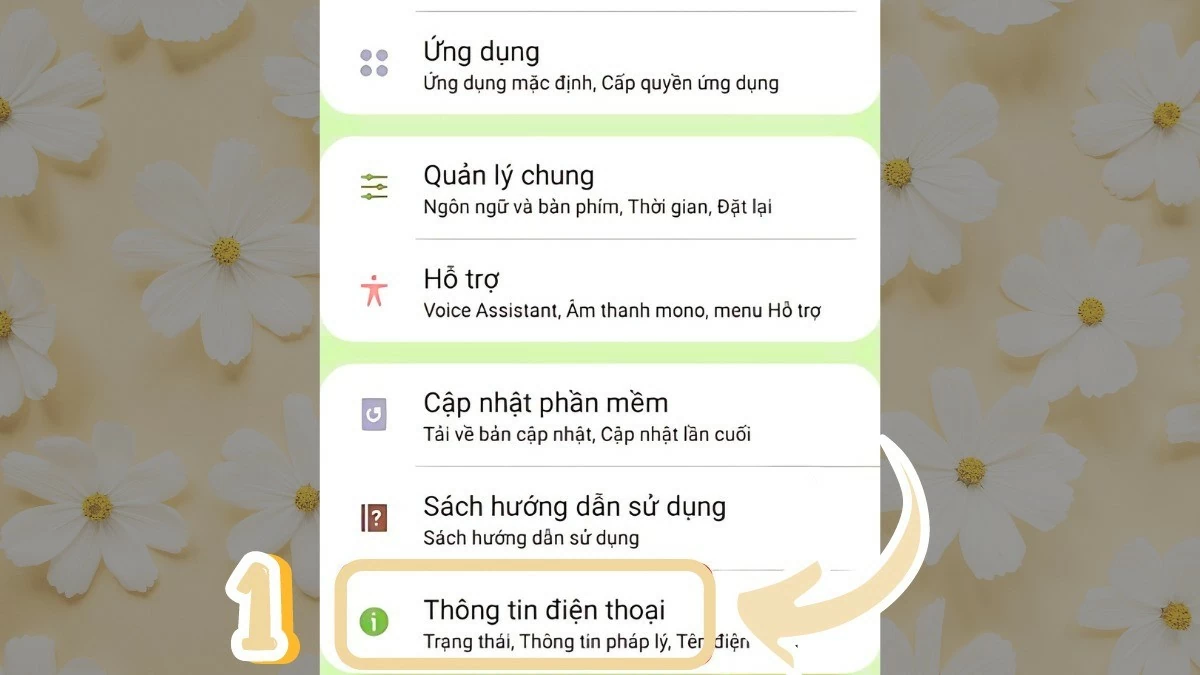 |
שלב 2: לאחר מכן, לחצו על "מידע על התוכנה".
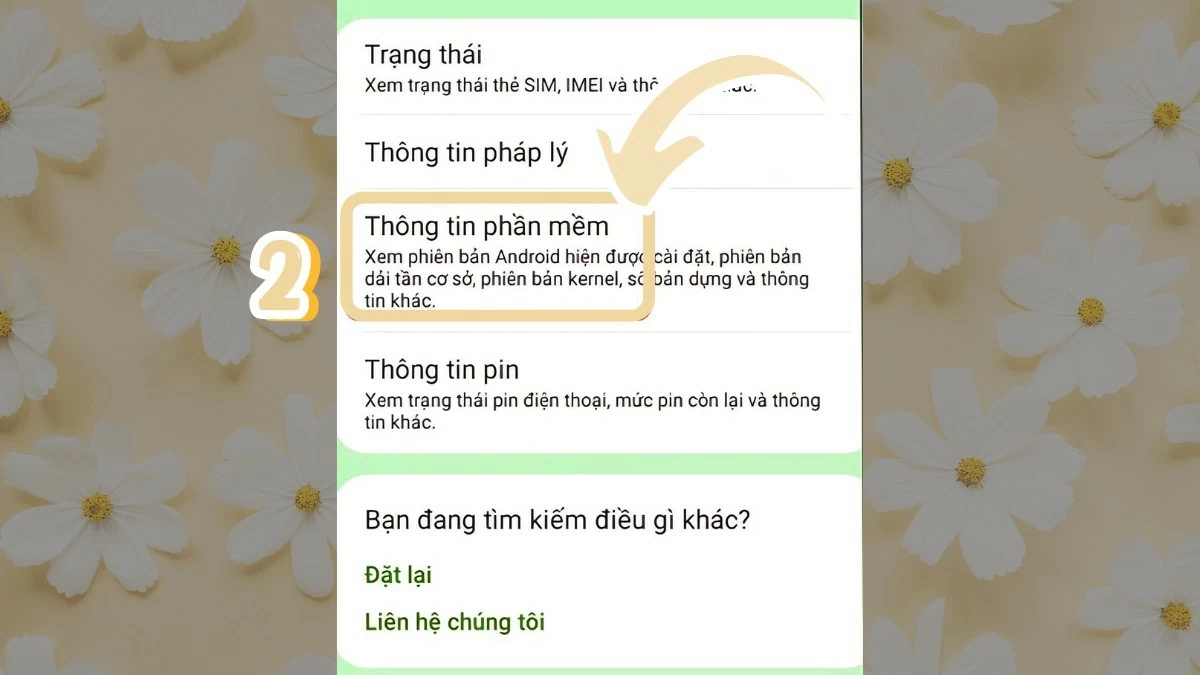 |
שלב 3: כדי להפעיל את מצב המפתח, הקישו 7 פעמים על "מספר בנייה".
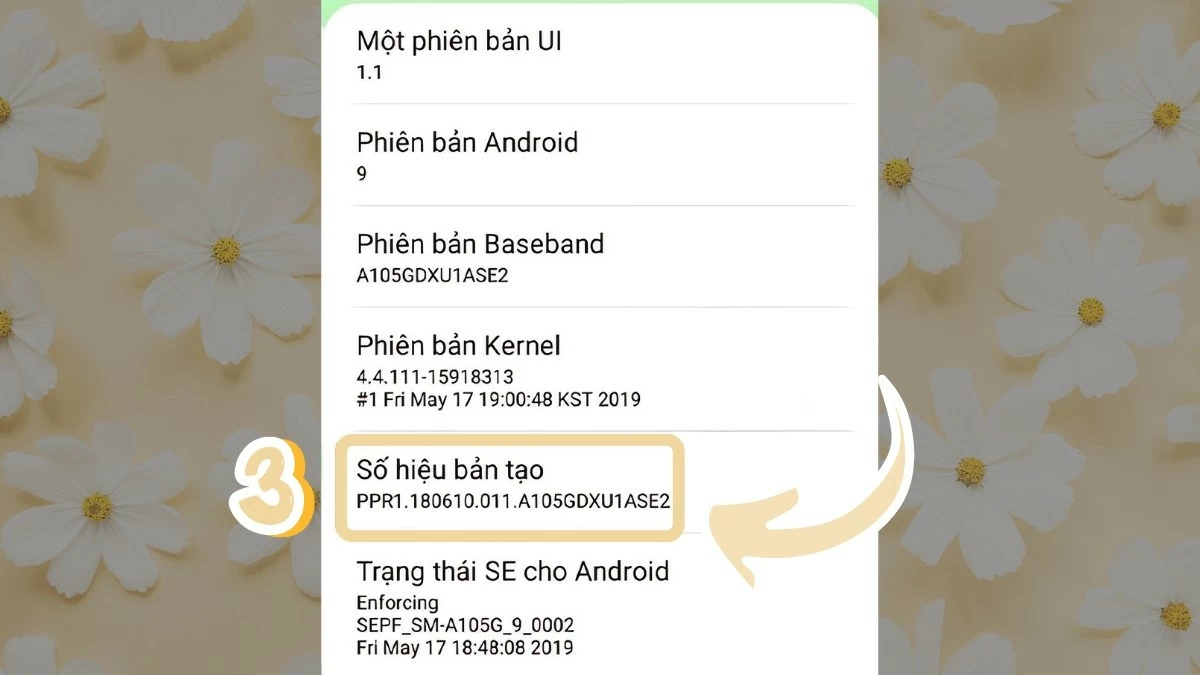 |
שלב 4: לאחר מכן חזור ובחר "הגדרות מפתח".
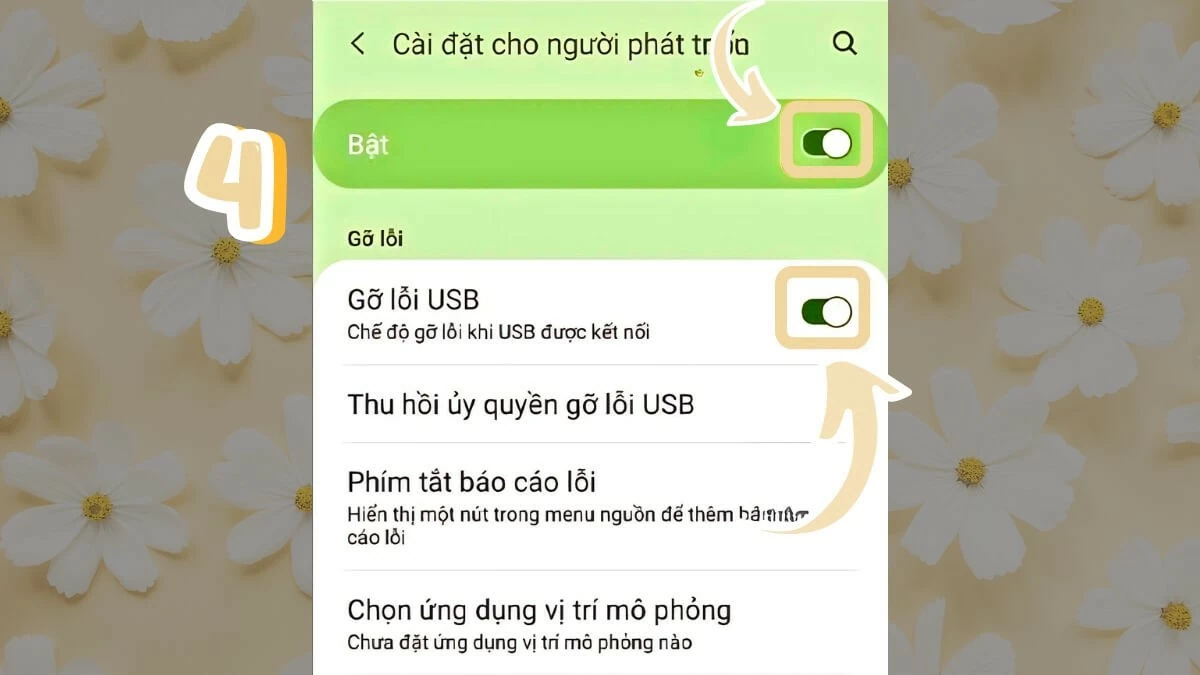 |
שלב 5: לאחר מכן, פתחו את "הגדרות מפתחים" והפעילו את "ניפוי שגיאות USB" להשלמתו.
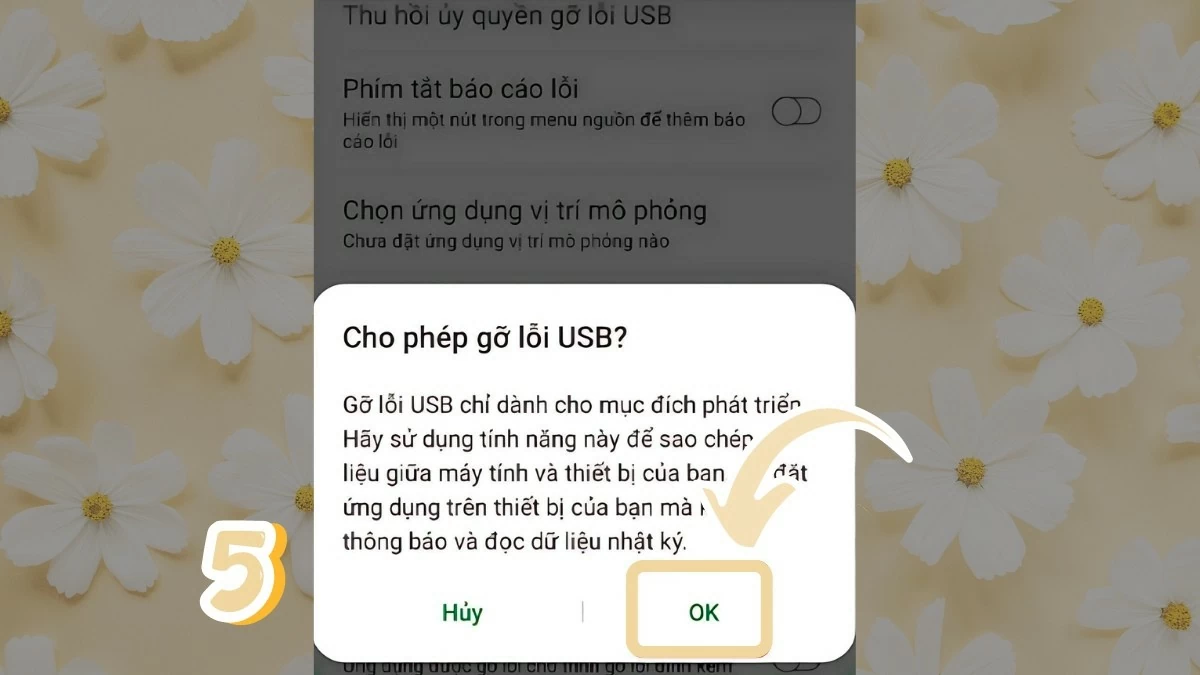 |
המשך להפעלת המחשב, מכשיר סמסונג
לאחר הורדה והתקנה של מנהל ההתקן USB של Samsung עבור המחשב שלך, עליך להפעיל מחדש את המחשב. פעולה זו מבטיחה שמנהל ההתקן יפעל בצורה חלקה ויעילה. הפעלה מחדש של המחשב ומכשיר Samsung מסייעת בזיהוי נכון של מנהל ההתקן, וגם מונעת בעיות תאימות, מייעלת ביצועים ויציבות המערכת.
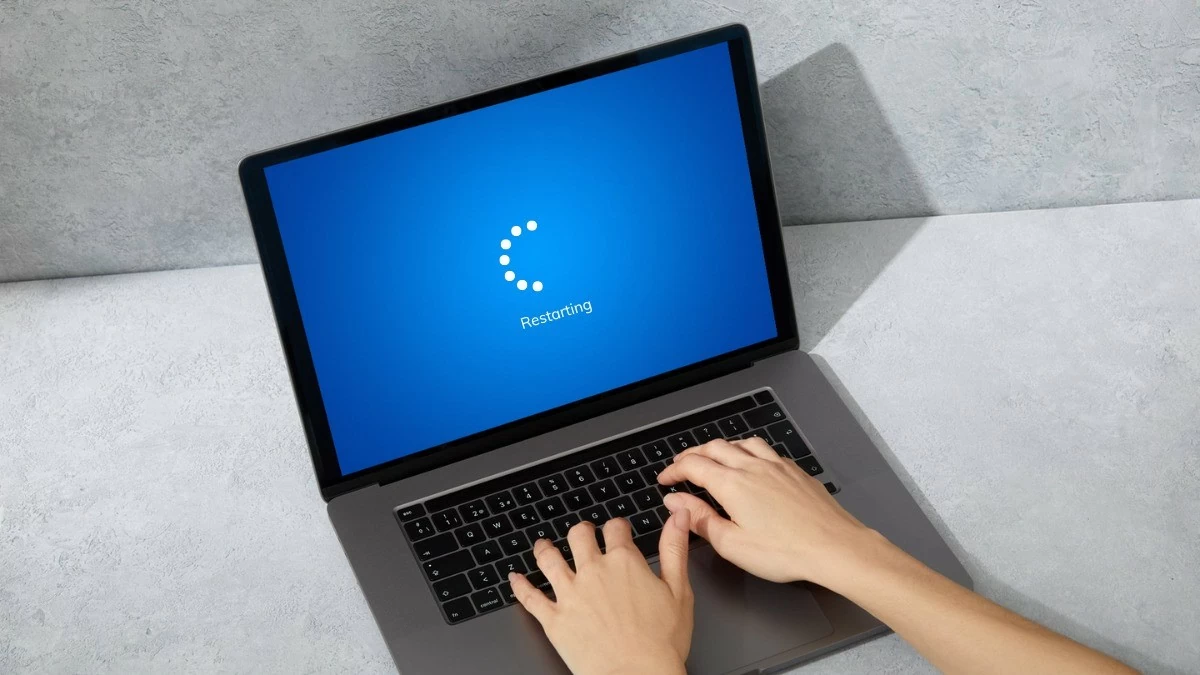 |
הפעל בדיקת עדכונים מהירה
בדיקת עדכונים היא צעד חשוב שמשתמשים צריכים לבצע בעת הורדת תוכנה כלשהי. הורדת גרסה שגויה עלולה לגרום להתנגשויות ולהשפיע על ביצועי המכשיר. זכרו תמיד לבדוק עדכוני תוכנה בעת הורדת מנהל התקן USB של Samsung עבור המחשב ומערכת ההפעלה Windows שלכם, כדי לוודא שהכל תואם ופועל כראוי.
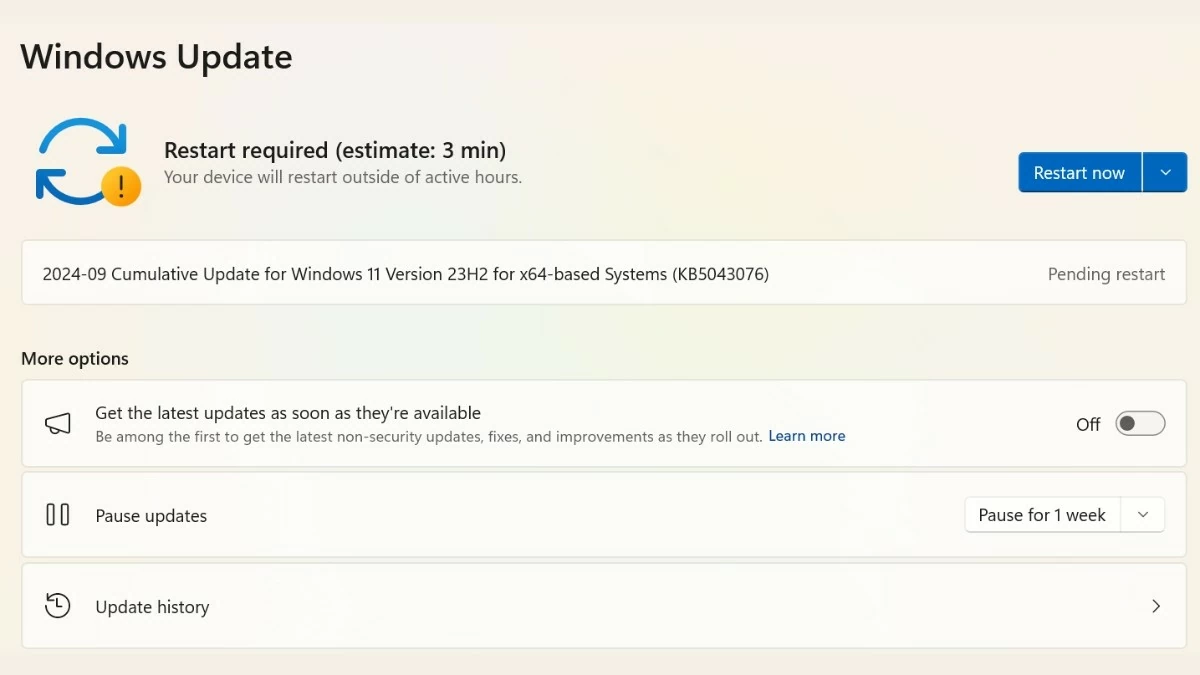 |
השתמש בתוכנת תמיכה בחיבור
אם ניסית את השיטות הנ"ל ועדיין לא הצלחת לתקן את שגיאת החיבור עם מנהל התקן ה-USB של Samsung, שקול להשתמש בתוכנת תמיכה. תוכל לנסות תוכנה כגון Samsung Kies או Samsung Smart Switch כדי לתמוך בחיבור. בהתאם למכשיר שלך, בחר בכלי המתאים ביותר כדי לקבל את התוצאות הטובות ביותר.
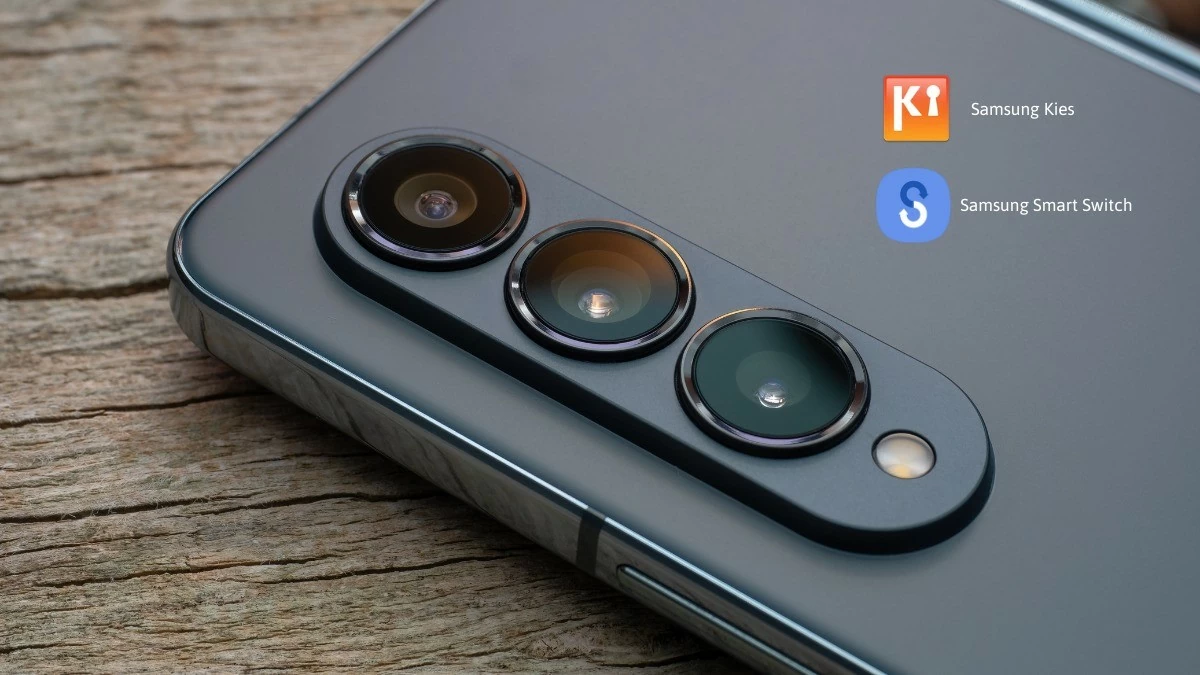 |
למעלה מופיע מדריך מפורט כיצד להוריד ולהתקין את מנהל ההתקן של Samsung USB עבור המחשב שלך. תוכנה זו תעזור לך לייעל את החיבור והעברת הנתונים בין מכשירים. אם אתה נתקל בקשיים בהורדה או בהתקנה של מנהל ההתקן של Samsung USB, אנא עיין בפתרונות המוצעים לעיל. בהצלחה!
[מודעה_2]
מקור: https://baoquocte.vn/cach-tai-va-cai-dat-samsung-usb-driver-chi-tiet-nhat-289175.html



![[תמונה] מוכנים ליריד הסתיו 2025](https://vphoto.vietnam.vn/thumb/1200x675/vietnam/resource/IMAGE/2025/10/14/1760456672454_ndo_br_chi-9796-jpg.webp)

















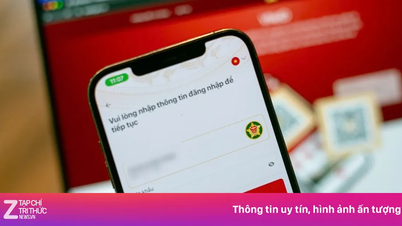


























































































תגובה (0)